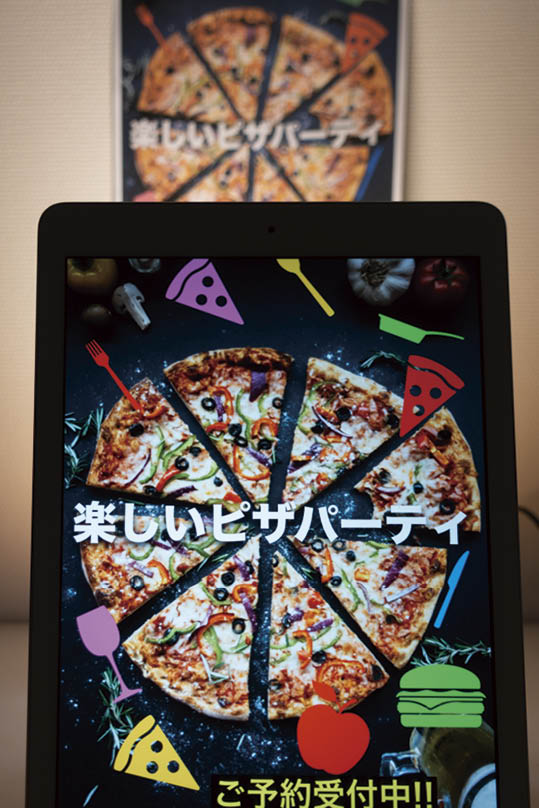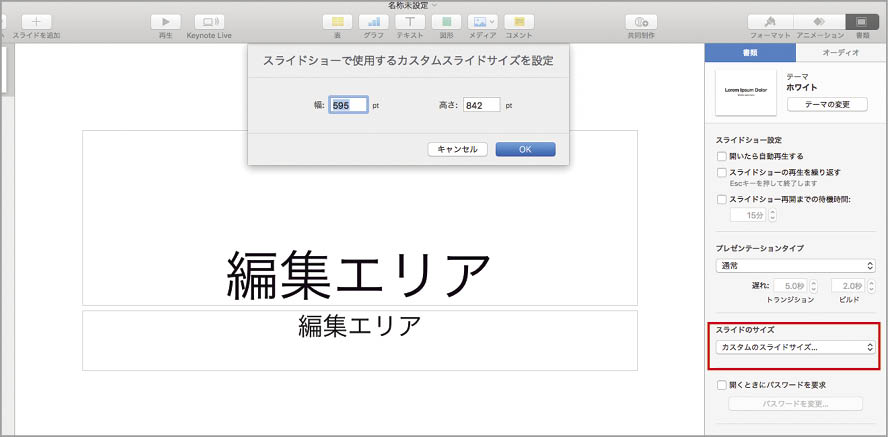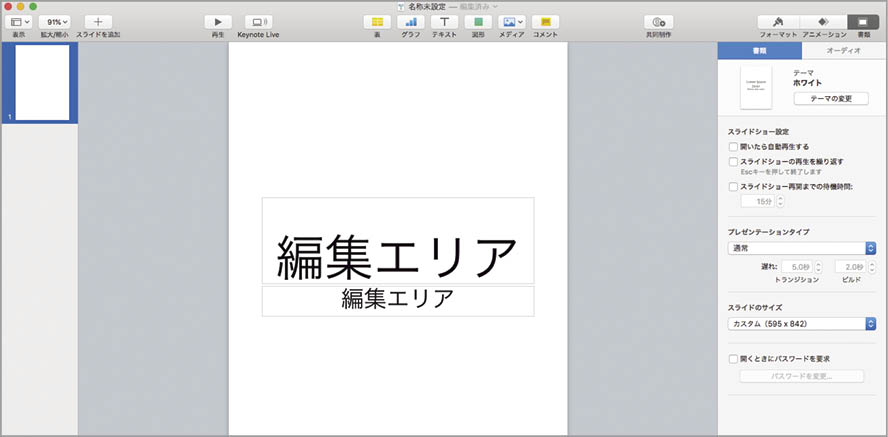2018.10.26
Appleユーザのための短期集中講座
店頭での商品PRなどにおいて、現在は紙のポスターやPOPだけでなく、ディスプレイに映像を表示する「デジタルサイネージ」も多用されます。今回はMacユーザにお馴染みの「Keynote」を使って、1つのデータから印刷物とデジタルサイネージの両方を効率よく作成してみましょう!
1時限目 デジタルサイネージの魅力
最近は、店舗や公共空間の中で、ディスプレイ上に広告を表示する「デジタルサイネージ」がどんどん普及しています。専用の機器も販売されていますが、屋外に展示するのでなければ、普通のテレビやPC用ディスプレイ、また小サイズならiPadのようなタブレット端末に映像を表示しても十分に代用可能です。従来の紙のポスターやPOPよりもインパクトがあり目を引くので、ちょっとしたものを自作できると大変便利です。今回は、基本として印刷用のポスターを作ったあと、それに動きをつけてデジタルサイネージとして仕上げていきましょう。
ポスターやデジタルサイネージ用動画は、それぞれのクリエイターが専門的なソフトで分業して作るのが一般的。しかし、専門的なソフトがない状況で両方を1人で作成するのなら、1本のソフトでまとめて作業したほうが効率的です。それに適した性質を持っているのが、Macユーザにはお馴染みの標準ソフト「キーノート(Keynote)」。スライド上に文字や画像を自由にレイアウトでき、それを印刷したり、アニメーションを適用したりといった、うってつけの機能を有しています。
まずは基本的な設定から。キーノートのスライド設定は単位が「pt(ポイント)」なので、そのままでは印刷物用のサイズを割り出すのがちょっと難しいですが、実は便利な計算式があります。印刷物で用いたいサイズ(用紙の辺)のミリ数に「2・83」を掛けてあげるとほぼポイント数に換算することが可能です。今回はA4サイズ(210×297ミリ)で作業していますが、もしほかのサイズで作成したい場合にもこの方法で計算してみましょう。